
理想のデスク環境ができたので自慢します2022
noteのデスクをすっきりさせるマガジンに出会い、ケーブルを全力で排除し、理想を追求する姿勢に感銘を受けました。
私はフルリモートの職場なので、毎日8時間以上自宅デスク過ごします。「そこそこ」ではなく「大満足」のビジュアルにしたい・・・。
やるぞ!と立ち上がったものの、生来の優柔不断が災いしパーツや色選びに手間取り半年がかりのプロジェクトに。遂に毎日るんるんで仕事できる理想のデスク環境ができましたので、憧れだったデスク自慢noteを書きます!
レイアウト

壁の方を向いてるのがあまり好きでないのと、窓からの風景を見ながら仕事したいので壁を背にしたレイアウトにしました。ベッドに入るときに仕事場が正面からは見えないのも気に入っています。
デスク(DIY)
先代デスクもDIYで、近所のホームセンターの安い1×4材を3枚並べた天板でした。これはこれでちょっと無骨でいい感じでしたが、好みも変わったし板も反ってきました。また、猫がデスクで寝ると手狭に(猫も大きくなった)。理想のサイズと見た目のデスクを作り直すことにしました。

天板を選ぶ
先人達に習ってマルトクさんで初オーダー。
事前にナラ、タモ、ゴムの3種類をサンプルで送ってもらいました。(さくら無垢材もすごくきれいだったのですが、お値段的に無理そうなので候補から外しました)明るめの天板にしたかったので木目が優しいでゴムの集成材に決めました。

オーダー内容
ゴム 集成材フリーカット 36*600*1200mm
面[A]:糸面 + 磨き
面[B]:糸面 + 磨き
面[C]:糸面 + 磨き
面[D]:糸面 + 磨き
反り止め:無し
ジャストカットの有無:有り | 三方向使用
金額 13140 円 + 送料 3300円
天板を塗装する
塗装はやってもらった方が楽かなぁとサンプル発注時に片面ずつウレタン、自然塗装をお願いしました。しかし、実物を見るとどちらも理想より若干薄い。
一回削り取ってワトコオイルのミディアムウォールナットとナチュラルを半分ずつ塗ってみました。部屋の暗さとか光の反射で濃さが変わるので悩む。設置予定の場所にサンプルを置き太陽光の当たり具合もみて判断。ミディアムウォールナットにナチュラルをちょっと混ぜればちょうど良さそう。
ということで自分で塗装することにしました。
天板が到着。思ってたよりめっちゃ重い!
先代の1×4材と同じ厚さにしていたのですが、硬さで重さも全然違うんですね。盲点でした。
気を取り直してまずはヤスリをかけます。
今回は角を残した仕上がりにしたいので、引っかからない程度に整えました。発注時に磨きをかけてもらってるのでツルツルなのですが、自分でも細かめのペーパーで軽くかけていきます。

いよいよ塗装。
ワトコの2色ミックスをハケで塗りウェスで拭ってを2、3回繰り返し最後に耐水ペーパーをかけます。拭き取って24時間以上乾かし、水ジミ対策のためブライワックス ハニーで仕上げました。
優しい木目となめらかな手触りで大満足な仕上がり(重いけど)
MacBook収納用金具の取り付け

macbook proをデスク上に出したくないので裏面に取り付けられるよう金具を取り付けました。金具はホームセンターでひとつ250円くらいのものを4つ使用。角のゴム足に位置を合わせ、奥の2つは向きを変えてピタっと止まるようにしました。
ケーブルトレーの取り付け

こちらもデスクの裏面にケーブルトレーを取り付けます。Amazonにて2個入りで1500円ほどでした(安いので心配でしたがモノは全然普通)
デスクは壁を背にして配置するので、トレーを奥の方に取り付けると反対側から丸見えになってしまいます。モニターアームが右にくるのでその延長線上の位置に縦向きに取り付けました。
下穴について
今までキリで軽く穴あけしてビスを入れていましたが、ゴムの木にはそれでは入ってくれず、急遽100円ショップでドリルビットを買ってきました。下穴って大事だったんですね。
脚を選ぶ
天板を選ぶのも悩みましたが、脚はもっと悩みました。よく見るアイアンの無骨な雰囲気じゃない感じにしたいなとpintarestで検索。
そしてみつけたのがこの「tiptoe」。色もカワイイし、クランプ式なので木と金属が交差するのがすごく可愛い。
しかし、高い・・・送料も考えると4本で3万円は超えそう。そして長さが75cmというのも私の身長にはやや高い。
ということでクランプ式の脚を検索。太さや形に納得がいくものを楽天でやっと発見しました。高さ約71cmで14,300円。
黒しかないのでこれを塗装して理想の色にすることにします。
脚を塗装する

スプレー塗装に初挑戦しました。
塗料だけ塗ったところアーミーな艶消しだったため、せっかくの木材とのコントラストがいい感じにならず。追加でクリアスプレーも買って上塗りしました。


脚を取り付けて完成

足の取り付けはクランプ式なので簡単です。挟んで締め込むだけ。
アジャスターがついてるのでがたつきも調整できます。
ディスプレイモニター(ウルトラワイド)

MacBook Proとつなぐ外部ディスプレイはDell P3421W 34インチのウルトラワイドにしました。LGと迷いましたが曲面がきついと線が曲がって見えそうでデザイン作業が心配なので、曲面が緩やかなDellにしました。
モニター自体にUSBポートが沢山ついていて、PCとはUSB-C接続でき、電源供給と入出力がケーブル1本ですみます。
モニターアーム

ほぼ動かすことはなさそうですし、背面が見えるレイアウトなのでスッキリしてるものを選びました。アームの柱の中にケーブルを通すことができます。配線スッキリ。
モニタは7kgくらいで耐荷重量内なのですが、アームが若干傾いています。固定はできてるがちょっと心配・・・
配線


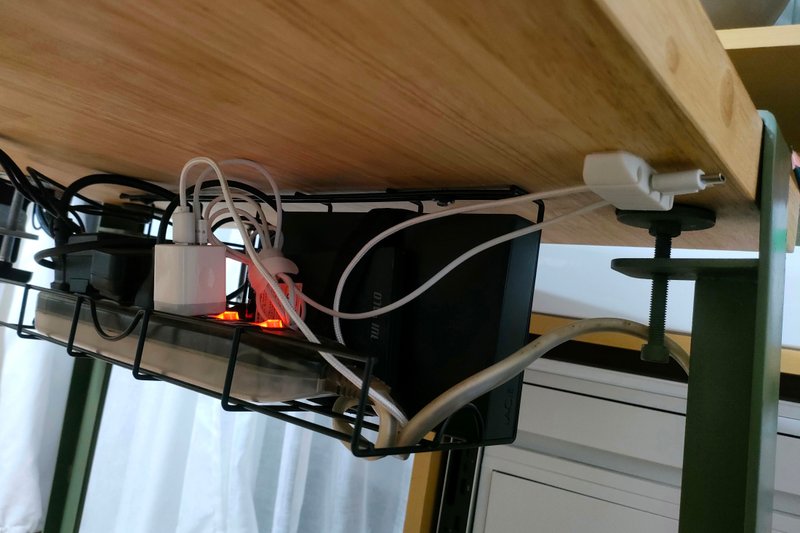

チェア

憧れの「vertebra03」をついに買いました!先代はIKEAの1,000円スツールだったので大出世です。(会社のリモートワーク補助金に感謝)
クッションが付いてるイスってこんなに柔らかなのですね。
優柔不断すぎて買うぞ!っていう決心に2ヶ月。色を選ぶのに3ヶ月、オーダーなのでさらに2ヶ月ほど待ちました。愛着もひとしおです。
4本脚 本体:ペールオリーブ
座背コンビ張り (座:KS-11/penny × 背:CD-H9/エクリュベージュ)
キーボード

見た目重視でUS Amazonまで探しに行き見つけたSuperbcco Storeのキーボード。配色が気に入っています。
テンキー付きで、キーの厚みがギリギリ強要範囲だったのでこれに決めました。Macに対応してないので「Raycast」というアプリでファンクションキーを調整して使っています。
(マウスとマウスパッドは特にこだわりはなし)
デスクライト
モニタにはすでにカメラが乗っているので、ライトはクランプ式のデスクライトにしました。たしかAmazonで4,600円くらい。
白色と暖色の切り替えやタイマーができるので、夜はベッドのほうに向けて読書灯にもでき、重宝しています。
サーキュレーター

やはりクラムシェルモードだと熱がこもってモサモサし出すので、作業が重い時はこうやって冷やしています。スッキリ感が台無し(笑)
冬場は足元が思いの外スースーして辛いので、来年はミニファンをデスク裏に取り付けるなどしたいです。
この記事が気に入ったらサポートをしてみませんか?
